2018-2019-1 20165302 20165321 20165324 实验一 开发环境的熟悉
2018-10-20 20:38 Ze6Pui3Loeng4 阅读(277) 评论(0) 编辑 收藏 举报提交点一:1-交叉编译环境-(使用自己笔记本电脑)
- 实验三人一组
- 可以使用自己的笔记本,也可以使用实验室台式机
- 安装老师提供的software目录中的“VMware-workstation-full-10.0.1-1379776.exe”
- 解压老师提供的software目录中的“Ubuntu1204.rar”
- 用VMWare打开Ubuntu,用户名:linux,口令:1
- 建立实验目录"mkdir linux_组员1学号_组员2学号_组员3学号"
- 在实验目录中编写“hello word”程序,另外补充几行打印所有组员的学号姓名
- 参考bocsd目录中的脚本armc.sh, 分别用gcc和交叉编译器arm-none-linux-gnuenbi-gcc编译hello.c,用gcc编译的可执行文件命名linuxhello:gcc hello.c -o linuxhello; 用arm-none-linux-gnuenbi-gcc编译的命名为armhello: /usr/local/toolchain/toolchain4.3.2/bin/arm-none-linux-gnuenbi-gcc hello.c -o armhello
- 分别运行linuxhello,armhello,有什么结果?提交截图并用file命令分析原因
实验过程
提交点一结果如图。
截图
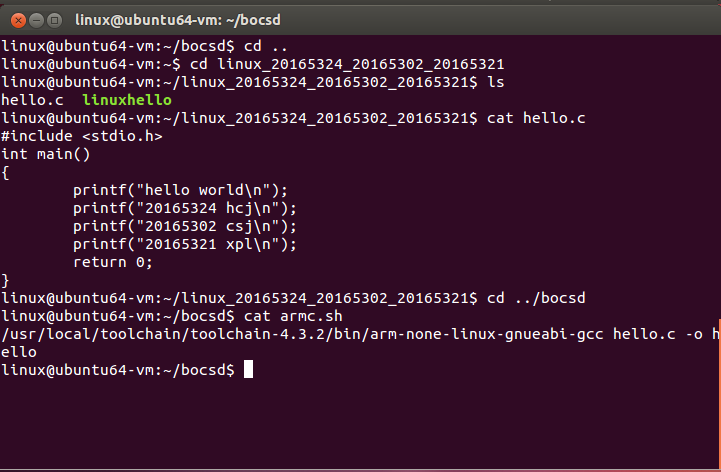

提交点二:2-目标机宿主机联通
- 使用实验室机器不用安装软件,桌面上有相应图标
- 使用自己笔记本电脑的,解压超级终端软件“windows7st(Windows).rar”,并在桌面上建立快捷方式(这个不用在实验室做)
- 使用自己笔记本电脑的,到实验室把“USB转串口线”的USB口插入自己的电脑,把串口连到实验箱的COM0
- 参考视频配置超级终端,用超级终端作为实验箱的显示终端
- 用ifconfig在超级终端中查看实验箱IP(目标机),在Ubuntu中(宿主机)中用ifconfig在命令行查看IP
- 用网线连接实验室台式机(或自己笔记本电脑)和ARM实验箱的网口NET1(最大屏旁边的)
- 用ping命令保证目标机和宿主机能互相ping通,提交ping通的截图
试验过程
前面的步骤都比较简单,只是最后的要求ping通的步骤一开始试了好几次都没有成功,始终是Ubuntu无法ping通试验箱与Windows7。后来,我们把Windows7和主机的网卡都开启,然后把Windows7的防火墙关闭了,又试了一次,就成功ping通了。
截图
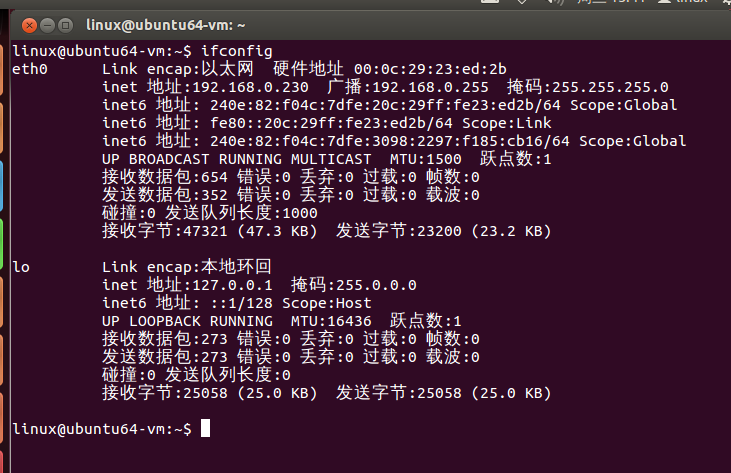
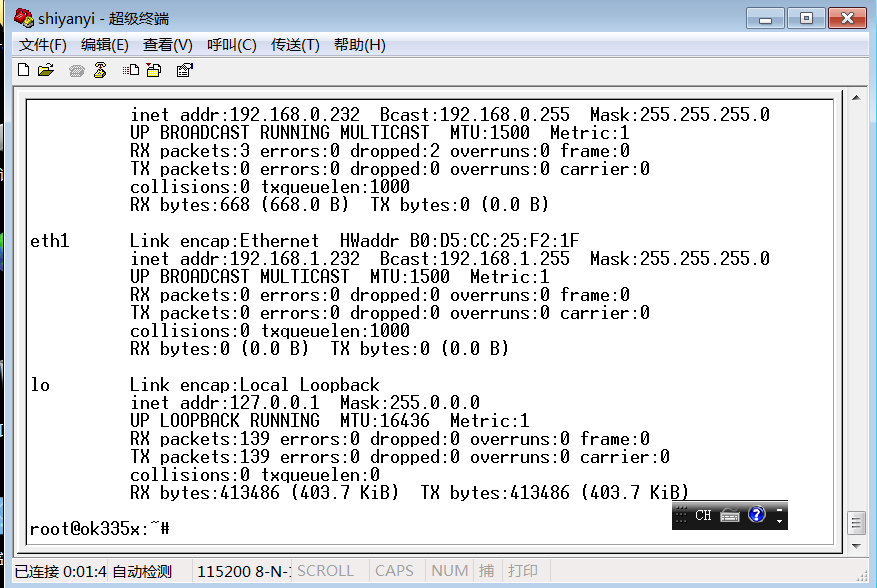
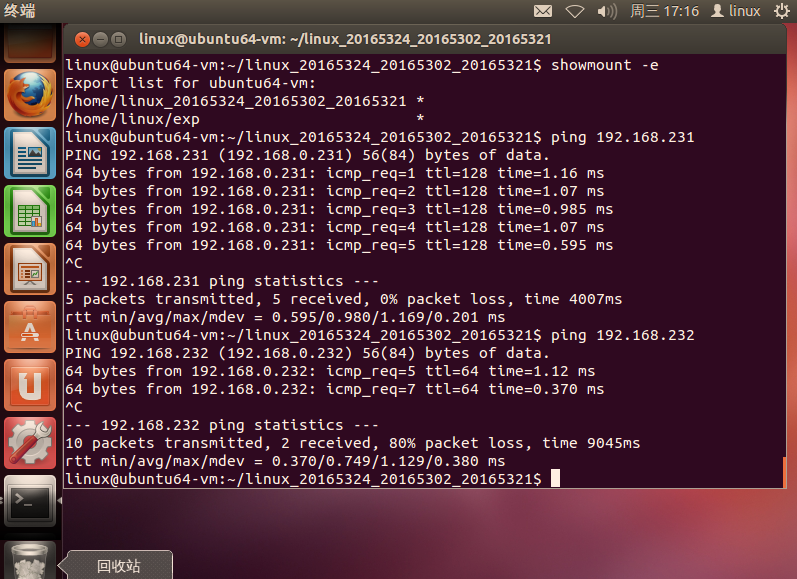
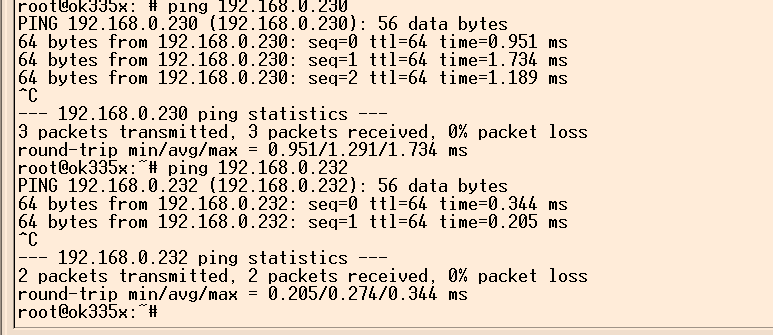

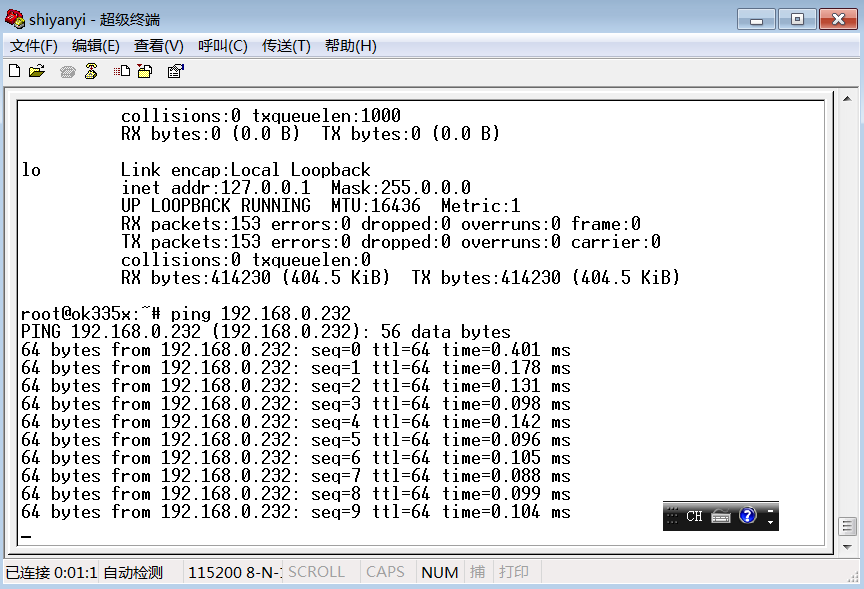
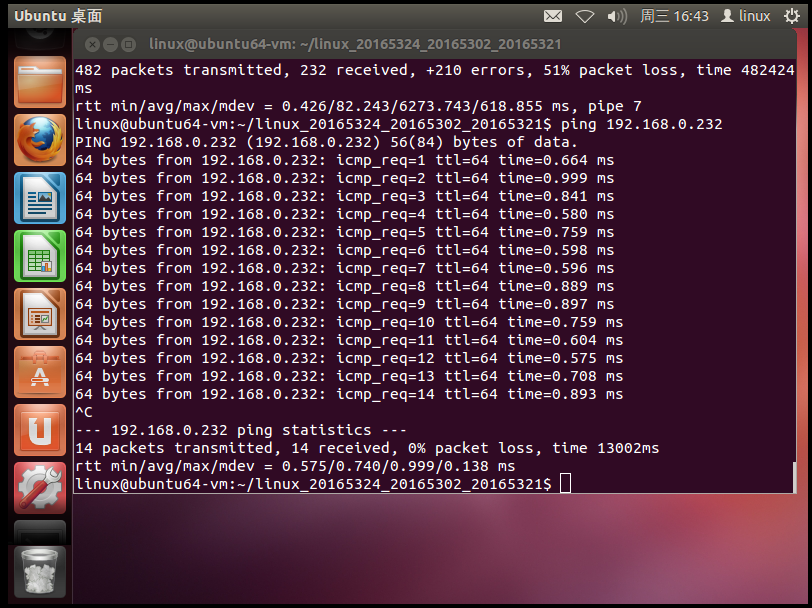
提交点三:3-目标机运行程序
- 学习资源中第五周的“ARM实验箱实验指导书”的第二章,理解tftp和nfs的作用
- 在超级终端中用“mkdir /arm_组员1学号_组员2学号_组员3学号” 建立实验箱中程序运行目录“arm_组员1学号_组员2学号_组员3学号”
- 在超级终端中运行“mount -t nfs -o nolock 宿主机IP:/home/linux/linux_组员1学号_组员2学号 /arm_组员1学号_组员2学号__组员3学号”通过NFS把宿主机中的“linux_组员1学号_组员2学号” 映射到目标机中的“/arm_组员1学号_组员2学号_组员3学号”
- 超级终端中运行"cd /arm_组员1学号_组员2学号_组员3学号"
- 超级终端中运行"./armhello", 提交运行截图,并深入理解交叉编译
实验过程
一开始,我们的实验做到这一步骤的时候,无论怎么输入命令超级终端都无法执行,显示找不到目录,后来叫了老师来看,发现是实验环境有问题,无法在实验箱中运行程序。然后老师就说,这一步可以视为完成。
提交点四:4-目标机模块分解(选作)
- 在目标机上重现上周“系统调用版的myod”
- 以静态库或共享库的方式在目标机上重现上周“系统调用版的myod”
- 提交超级终端中的运行截图
实验过程
由于上课时间不够,所以没有做选作部分。
提交点五:5-清理工作(只有用实验室机器的小组做)
实验结束后,把实验室原来的网线插回,否则以后做实验的同学无法开机,提交插好网线的照片。
实验过程
由于我们小组使用的是自己的笔记本,所以不用做这一步骤。


